Excel表格中如何设置等差数列的自动填充规则教学
Excel表格中如何设置等差数列的自动填充规则教学分享。有用户想要在相邻的表格之间设置为等差数列,这样拖动表格就可以自动填充数值了。那么这个操作如何实现,一起看看具体的操作方法吧。
操作步骤:
1、在单元格中输入序列的前面两个数,选中这两个单元格。
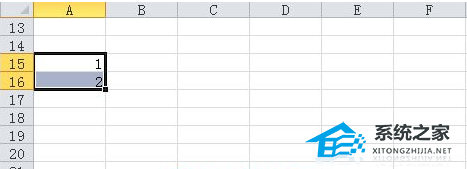
2、当鼠标指针变成"十"时,按住鼠标左键拖动填充柄到指定位置。
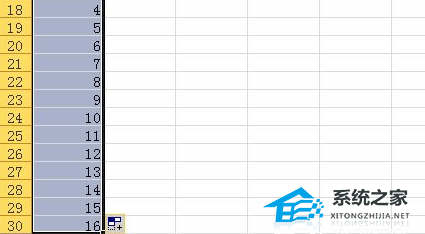
栏 目:office激活
下一篇:Excel如何在自动筛选时显示合并单元格全部记录教学
本文标题:Excel表格中如何设置等差数列的自动填充规则教学
本文地址:https://www.fushidao.cc/wangzhanyunying/3752.html
您可能感兴趣的文章
- 06-25office2021永久免费激活方法
- 06-25office专业增强版2021激活密钥2023密钥永久激活 万能office2021密钥25位
- 06-25office2021年最新永久有效正版激活密钥免费分享
- 06-25最新office2021/2020激活密钥怎么获取 office激活码分享 附激活工具
- 06-25office激活密钥2021家庭版
- 06-25Office2021激活密钥永久最新分享
- 06-24Word中进行分栏文档设置的操作方法
- 06-24Word中进行文档设置图片形状格式的操作方法
- 06-24Word中2010版进行生成目录的操作方法
- 06-24word2007中设置各个页面页眉为不同样式的操作方法


阅读排行
推荐教程
- 11-30正版office2021永久激活密钥
- 11-25怎么激活office2019最新版?office 2019激活秘钥+激活工具推荐
- 11-22office怎么免费永久激活 office产品密钥永久激活码
- 11-25office2010 产品密钥 永久密钥最新分享
- 11-22Office2016激活密钥专业增强版(神Key)Office2016永久激活密钥[202
- 11-30全新 Office 2013 激活密钥 Office 2013 激活工具推荐
- 11-25正版 office 产品密钥 office 密钥 office2019 永久激活
- 11-22office2020破解版(附永久密钥) 免费完整版
- 11-302023 全新 office 2010 标准版/专业版密钥
- 03-262024最新最新office365激活密钥激活码永久有效






